В Magento существуют два вида правил ценообразования: Правила ценообразования для каталога и правила ценообразование для корзины покупок. Правила ценообразования для каталога применимы к цене товара, до тех пор пока он не добавлен в корзину, а правила ценообразования для корзины применимы для корзины.
Отличное решения для:
- Полных распродаж
- Продаж, рассчитанный на определенную группу клиентов
Чтобы создать новое правило, выберите «Акции» -> Правила ценообразования для каталога» и выберите там пункт «Добавить новое правило» (Add New Rule).
Информация о правилах
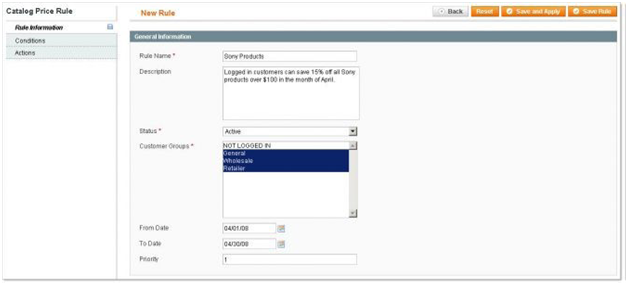
- Введите название (Rule Name) и описание (Description) правила ценообразования.
- Включите его, выбрав «Активен» (Active) в выпадающей вкладке «Статус» (Status).
- Выберите группы клиентов (Customer Groups), к которым вы хотите применить правило. Более подробную информацию о группах клиентов вы можете изучить в Главе 6: Клиенты.
- Определите диапазон дат, когда будет действовать рекламная акция. Если оставить пустым диапазон дат правило будет применено, как только оно будет создано.
- Установите приоритет рекламной акции. Это полезно, если у вас есть два правила ценообразования для каталога и оба активны. Этот приоритет указывает Magento, в каком порядке обрабатывать правила. Это важно, потому что это может повлиять на размер скидки. Например, у вас есть два правила: -10% скидки на футболки и - 1$ от на все товары с цветом «синий». Если вы сначала ставите приоритет на скидку в 10%, то на футболку за 20$ синего цвета будет сначала установлена скидка в 10% (2$), а потом скидка в 1$. Однако, если приоритет у скидки в 1$ , то на синюю футболку за 20$в сначала будет установлена скидка 1$, а затем скидка 10% (1.90). Приоритет влияет на все предложенные скидки.
Условия
После того как вы установили информацию о правилах ценообразования, можно задать условия правил.
- Если вы создаете правило, которое требует выполнения двух условий (например, продукт должен быть изготовлен компанией Sony (manufacturer is Sony) и цена должна быть более 100$ 9 the price must be over $100)), то выберите «Если выполнены все условия» (If ALL of these conditions are TRUE). Если вы хотите, чтобы скидка вступила в силу, если товар изготовлен компанией Sony или если цена товара составляет более $ 100, вы должны выбрать – «Если выполнено любое из этих условий» (If ANY of these conditions are TRUE) . Кроме того, вы можете изменить «выполнены» на «Не выполнены» (TRUE / FALSE), что позволит применить правило в противоположной ситуации. Например, если все эти условия «Не выполнены» (FALSE) - это будет означать, что правило будет применяться в отношении всех товаров, где производитель не Sony, а цена меньше $ 100.
- При нажатии на зеленую кнопку «+», появится выпадающая кладка. Вы можете выбрать комбинацию условий (см. ниже более подробную информацию об этом), или одно из свойств товара из списка всех существующих свойств. Среднее правило ( _ есть, _ нет, _ равно или больше_ и т.д.) определяет связь между свойством и опцией. Наконец, введите значение опции свойства. Различные свойства потребуют от вас ввести различные значения опции. Например, свойство «Производитель» будет раскрывать выпадающую вкладку, содержащую все существующие опции, которые ранее были определены при создании свойства «Производитель». Цена, однако, будет иметь открытое поле текста, в котором можно вручную ввести цену.
- Для добавления новых правил, держите нажатой зеленую кнопку «+». Каждое условие еще больше ограничивает количество товаров, на которые эта скидка распространяется. Чтобы удалить условие, нажмите на красную кнопку «X».

Если вы выберете «Комбинация условий» вместо одного из свойств товара, то вы сможете создать и иной комплекс все /любое и выполненные /не выполненные условия в рамках общего условия. Например, в первом условии, вы можете установить, что производитель Sony. Во втором условии, можно создать условия комбинации, где вы измените «все» на «любые». В этом случае вы определяете цену, равную или большую, чем 100 $, а вес составляет не более 5 кг. При этой комбинации условий , правило будет применяться, если производитель Sony, и либо цена составляет 100 $ или более, либо вес 5 кг или менее.
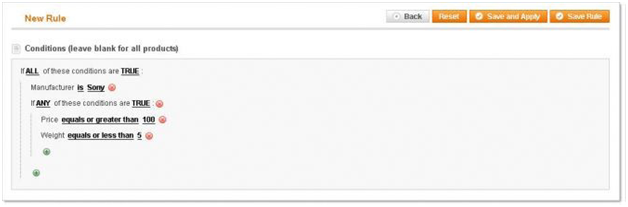
Действия
Теперь у Вас есть набор условий, можно создать «Действия». Они определяет то, что Magento на самом деле делает с товарами, соответствующими вашим условиям. Здесь определяется скидки.
- Применить – Выберите как вы хотите, чтобы скидка применялась к товару (окончательная цена может быть получена путем вычитания процентов от первоначальной цены, или фиксированной суммы (1), или окончательная цена может быть равна проценту от первоначальной цены, или фиксированной сумме (2)). Различие между 1 и 2 заключается в том, что в 1м случае сумма скидки вычитается первоначальной цены, а во 2м варианте окончательная со скидкой равна сумме скидки. Например, если товар стоит 100 $, и скидка равна 15$ и применяется в процентах от первоначальной цены, окончательная цена будет $ 85. Если скидка в размере 15 $ была применена по 2му варианту, то окончательная цена будет составлять 15 $ (в этом случае вы бы скорее выбрали 1й вариант).
- Остановить дальнейшее применение правил - Если у вас есть несколько активных акций на одинаковые товары одновременно, и вы не хотите, чтобы сюда добавилось еще одно правило, вы должны выбрать «Да» в этой вкладке. Это приведет к тому, что Magento будет игнорировать любые другие существующие правила с более низким приоритетом, если он был установлен. Например, если у вас есть общая для магазина скидка в 5$ и вы не хотите, чтобы она применялась к товарам в данной акции, вы должны выбрать «Да» в этой вкладке, установить приоритет этому правилу, выше, чем другим существующим правилам, и все товары, соответствующие условиям, установленным в вашем новом правиле больше не будет получать скидку в 5$ из-за других существующих правил.
Когда вы закончите, вы можете нажать либо «Сохранить и Применить» или « Сохранить правило». «Сохранить и Применить» правило активируется сразу же после его создания, так что изменение цен будет отображаться во внешнем интерфейсе соответствующих товаров. «Сохранить правило» сохраняет без активации. При выборе этой кнопки, вы можете вернуться и применить правило позже, нажав на него в правилах ценообразования для каталога и нажав кнопку «Сохранить и Применить», или нажав кнопку «Применить правило» на странице правил ценообразования для каталога, что активирует все существующие правила . Если вы хотите, вы можете позволить клиентам получать предупреждения о новых правилах ценообразования для каталога с помощью RSS-каналов. Более подробную информацию о RSS-каналах вы можете найти ранее в этой главе.
ВАЖНО: Правила ценообразования для каталога требуют периодического выполнения запланированного задания. Для получения информации о настройке работы хрона, изучите статью «Как настроить хрон».

 Вход
Вход Регистрация
Регистрация Помощь
Помощь

